Les moteurs de rendu basés sur les cartes graphiques (GPU) tels que Redhift3D, Octane ou VRAY-RT ont beaucoup mûri et commencent à dépasser les moteurs de rendu basés sur les CPU.
Mais quel est le matériel le plus rentable et que devez-vous garder à l’esprit lorsque vous construisez votre station de travail GPU par rapport à une station de rendu CPU ?
La construction d’une configuration de travail de modélisation 3D et de rendu CPU peut être assez simple, mais l’optimisation poussée pour le rendu GPU est une toute autre histoire.
Quelles sont donc les meilleures pièces PC les plus abordables pour le rendu avec Octane, Redhsift3D, VRAY-RT ou d’autres moteurs de rendu GPU ?
Voyons voir :
Meilleur matériel pour le rendu GPU
Processeur
Comme les moteurs de rendu utilisent la carte graphique pour effectuer le rendu, vous devriez techniquement opter pour un processeur à horloge maxi-cœur comme l’Intel i9 9900K qui fonctionne à 3,6 GHz (5 GHz Turbo) ou l’AMD Ryzen 9 3900X qui fonctionne à 3,8 GHz (4,6 GHz Turbo).
Cela dit, il y a un autre facteur à prendre en compte lors du choix d’une unité centrale : PCIe-Lanes.
Les GPU sont connectés au CPU via des PCIe-Lanes sur la carte mère. Les différents CPU prennent en charge des quantités différentes de PCIe-Lanes et les GPU de niveau supérieur ont généralement besoin de 16x PCIe 3.0 Lanes pour fonctionner à plein régime.

Les i9 9900K/3900X ont 16 GPU<->CPU PCIe-Lanes, ce qui signifie que vous ne pouvez utiliser qu’un seul GPU à pleine vitesse avec ce type de CPU.
Si vous souhaitez disposer de plus d’un GPU à pleine vitesse, vous aurez besoin d’un CPU différent qui supporte plus de PCIe-Lanes comme les processeurs AMD Threadripper, qui ont 64 PCIe-Lanes (par exemple le AMD Threadripper 2950X ou le Threadripper 3960X) ou du côté d’Intel, les CPU de la série i9 10900X qui supportent 48 PCIe-Lanes (par exemple i9 10980XE).
Les cartes graphiques, cependant, peuvent également fonctionner dans des modes de bande passante plus faibles tels que 8x PCIe 3.0 Speeds et utilisent alors également moins de PCIe-Lanes (à savoir 8x). Habituellement, la différence de vitesse de rendu est négligeable lorsque les GPU des générations actuelles fonctionnent en mode 8x au lieu de 16x.
Cela signifie que vous pourriez faire fonctionner deux GPU sur un i9 9900K ou un Ryzen 9 3900X en mode x8 PCIe. (Pour un total de 16 voies PCIe)
Vous pourriez théoriquement aussi faire fonctionner 4 GPU en mode x16 sur un CPU Threadripper (= 64 PCIe Lanes). Malheureusement, cela n’est pas pris en charge, et le mieux que vous puissiez obtenir avec les processeurs Threadripper est une configuration x16, x8, x16, x8.
Les processeurs qui ont un nombre élevé de PCIe-Lanes appartiennent généralement à la gamme des plates-formes HEDT (= High-End-Desk-Top) et sont généralement aussi très utiles pour le rendu des CPU car ils ont tendance à avoir plus de cœurs et donc des performances multicœurs plus élevées.
Voici une comparaison rapide de la bande passante entre deux GPU Titan X fonctionnant en mode x8/x8, x16/x8 et x16/x16. Les différences se situent dans la marge d’erreur.
Mais attention, les Titan X de cette référence ne saturent certainement pas un bus x8 pcie 3. Avec les prochaines générations de GPU, cela pourrait changer. Un gen 2080Ti actuel, par exemple, sature déjà un bus x8 pcie 3.0 en termes de largeur de bande.
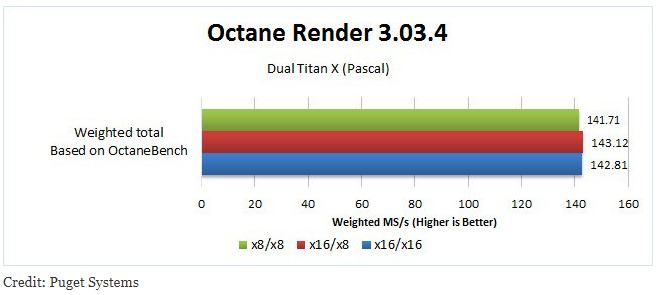
Lorsque vous effectuez un rendu actif et que votre scène s’intègre bien dans la VRAM des GPU, la vitesse des moteurs de rendu dépend bien sûr principalement des performances des cartes graphiques.
Cependant, certains processus qui se déroulent avant et pendant le rendu dépendent fortement des performances du processeur, du stockage et (éventuellement) du réseau.
Par exemple, l’extraction et la préparation des données de maillage à utiliser par la carte graphique, le chargement des textures à partir de votre stockage et la préparation des données de la scène.
Dans les scènes très complexes, ces étapes de traitement prendront beaucoup de temps et peuvent gâter la vitesse de rendu globale, si un processeur, un disque et une mémoire vive bas de gamme sont utilisés.
Si votre scène est trop grande pour tenir dans la mémoire de votre GPU, le moteur de rendu GPU devra accéder à la RAM de votre système ou même passer sur le disque, ce qui ralentira considérablement le rendu.
Meilleure mémoire (RAM) pour le rendu GPU
Les différents types de RAM n’accélèrent pas beaucoup le rendu de votre GPU. Vous devez cependant vous assurer que vous disposez de suffisamment de mémoire vive, sinon votre système s’arrêtera.

Je recommande de garder à l’esprit les règles suivantes afin d’optimiser les performances autant que possible :
- Pour être sûr, la taille de votre RAM doit être au moins 1,5 à 2 fois la taille combinée de votre VRAM
- Votre CPU peut bénéficier d’horloges à mémoire plus élevée qui peuvent à leur tour accélérer légèrement le rendu du GPU
- Votre processeur peut bénéficier d’un plus grand nombre de canaux de mémoire sur certains systèmes, ce qui peut légèrement accélérer votre Rendu GPU
- Recherchez une RAM à faible latence (par exemple, le CL14 est meilleur que le CL16), ce qui peut améliorer les performances de votre CPU et donc accélérer légèrement le rendu de votre GPU
Si vous avez simplement besoin d’une recommandation rapide, consultez la mémoire Corsair Vengeance, car nous avons testé ces modules dans de nombreux systèmes de rendu GPU et pouvons les recommander sans hésitation.
Meilleure carte graphique pour le rendu
Pour utiliser Octane et Redshift, vous aurez besoin d’un GPU doté de CUDA-Cores, ce qui signifie que vous aurez besoin d’un GPU NVIDIA. VRAY-RT supporte en outre OpenCL, ce qui signifie que vous pouvez utiliser une carte AMD ici.
Les meilleures cartes NVIDIA sont celles qui sont les plus rentables :
- RTX 2060 Super (2176 cœurs CUDA, 8 Go VRAM)
- RTX 2070 Super (2560 CUDA Cores, 8GB VRAM)
- RTX 2080 (2944 cœurs CUDA, 8GB VRAM)
- RTX 2080 Ti (4352 CUDA Cores, 11GB VRAM)

Dans le haut de gamme, les NVIDIA Titan V et Titan RTX offrent les meilleures performances possibles, avec 24 Go de RAM vidéo.
Ces cartes ont cependant une performance par dollar moins bonne car elles sont destinées à un public différent et la VRAM est très coûteuse mais pas nécessairement nécessaire dans des capacités aussi élevées pour le rendu GPU.
D’après mon expérience, 8 à 11 Go de VRAM sont généralement suffisants pour la plupart des scènes, à moins que vous ne sachiez que vous allez travailler sur des projets extrêmement complexes.
Refroidissement des cartes graphiques
Refroidisseur de type Blower (recommandé pour les installations multi-GPU)
- POUR: Meilleur refroidissement lorsque plusieurs cartes sont empilées (la chaleur est évacuée de l’étui)
- CONTRE: Plus bruyant que le ventilateur en air libre
Refroidissement à l’air libre (recommandé pour les configurations à un seul GPU)
- POUR: Plus silencieux que le style Blower, moins cher, plus de modèles disponibles
- CONTRE: Mauvais refroidissement lors de l’empilage des cartes (la chaleur reste dans l’étui)
Refroidissement hybride AiO (watercooling tout-en-un avec ventilateurs)
- POUR: Le meilleur refroidissement tout-en-un pour empiler les cartes
- CONTRE: plus cher, a besoin d’espace pour les radiateurs au cas où
Watercooling complet
- POUR: Meilleurs températures pour empiler les cartes, Silencieux, certaines cartes n’utilisent qu’une seule hauteur de fente
- CONTRE: A besoin de beaucoup d’espace supplémentaire dans le boîtier pour les radiateurs, beaucoup plus cher

Les cartes NVIDIA disposent d’une technologie Boosting, qui surcharge automatiquement votre GPU jusqu’à un certain degré, tant qu’il reste dans des limites de température et de puissance prédéfinies. Ainsi, en veillant à ce qu’un GPU reste aussi froid que possible, on lui permet de booster plus longtemps et donc d’améliorer les performances.
Vous pouvez voir cet effet surtout sur les ordinateurs portables, où il n’y a généralement pas beaucoup de place pour le refroidissement, et les GPU ont tendance à devenir très chauds et bruyants et à s’emballer très tôt.
Donc si vous pensez à faire du rendu sur PC portable, gardez cela à l’esprit.
Alimentation
Assurez-vous d’obtenir une alimentation électrique suffisamment puissante pour votre système. La plupart des GPU ont une puissance absorbée d’environ 180-250W.
Je recommande une puissance de 550W pour une configuration simple carte graphique. Ajoutez 250W pour chaque GPU supplémentaire que vous avez dans votre système. Les bons fabricants de blocs d’alimentation à surveiller sont Corsair, beQuiet, Seasonic et Coolermaster, mais vous pouvez en préférer d’autres.

Vous trouverez ici un calculateur de puissance qui vous permettra de calculer la puissance de votre bloc d’alimentation en entrant les éléments que vous avez prévus.
Carte mère et PCIe-Lanes
Assurez-vous que la carte mère dispose du nombre de PCIe-Lanes souhaité et ne partage pas les Lanes avec des slots SATA ou M.2. Faites également attention aux configurations PCI-E prises en charge par la carte mère. Certains ont 3 ou 4 emplacements PCI-E physiques mais ne supportent qu’une seule carte PCI-E x16 (vitesse électrique).
Cela peut être assez déroutant. Consultez le site web du fabricant de la carte mère pour vous assurer que la configuration multi-GPU que vous visez est prise en charge. Voici ce que vous devriez rechercher dans les spécifications de la carte mère :
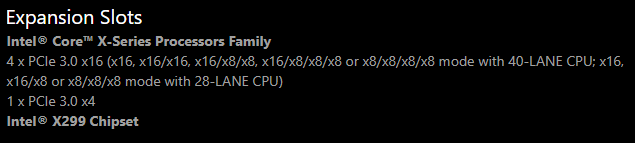
Dans l’exemple ci-dessus, vous pourriez utiliser (avec un CPU 40 PCIe Lane) 1 GPU en mode x16. OU 2 GPU en mode x16 OU 3 GPU dont un en mode x16 et deux en mode x8 et ainsi de suite. Attention, les CPU à 28 voies dans cet exemple supporteraient des configurations GPU différentes de celles des CPU à 40 voies.
Actuellement, les processeurs AMD Threadripper vous donnent 64 PCIe Lanes pour brancher vos GPU, si vous en voulez plus, vous devrez passer au multi-CPU avec Intel Xeons.
Conclusion
Pour les configurations multi-GPU, il est important d’avoir un CPU avec beaucoup de PCIe-Lanes, à moins que vous n’ayez une carte mère équipée de puces PLX. Le fait de faire fonctionner les GPU en mode x8 au lieu de x16 ne ralentira que légèrement les performances de la plupart des GPU.
(Notez cependant que les puces PLX n’augmentent pas la bande passante de votre GPU vers le CPU, mais permettent simplement de faire fonctionner plus de cartes dans des modes plus élevés)
Meilleure performance du GPU / dollar
Ok donc voilà. Les listes que tout le monde devrait consulter pour choisir la bonne carte graphique à acheter. Le GPU le plus performant par euro!
Comparaison de référence des GPU : Octane
Cette liste est basée sur OctaneBench 4.00.
| Carte graphique | VRAM | OctaneBench | Prix ~€ | Performance/euro |
|---|---|---|---|---|
| RTX 2060 | 6 | 170 | 350 | 0.485 |
| RTX 2060 Super | 8 | 203 | 420 | 0.483 |
| RTX 2070 | 8 | 210 | 500 | 0.420 |
| RTX 2070 Super | 8 | 220 | 550 | 0.400 |
| GTX 1070 Ti | 8 | 153 | 450 | 0.340 |
| GTX 1070 | 8 | 133 | 400 | 0.333 |
| RTX 2080 Super | 8 | 233 | 720 | 0.323 |
| GTX 1080 Ti | 11 | 222 | 700 | 0.317 |
| GTX 1060 | 8 | 94 | 300 | 0.313 |
| RTX 2080 | 8 | 226 | 799 | 0.282 |
| GTX 1080 | 8 | 148 | 550 | 0.269 |
| RTX 2080 Ti | 11 | 304 | 1199 | 0.253 |
| TITAN XP | 12 | 250 | 1300 | 0.192 |
| Titan V | 12 | 396 | 3000 | 0.132 |
| RTX Titan | 24 | 326 | 2700 | 0.120 |
| GTX TITAN Z | 12 | 189 | 2999 | 0.063 |
| Quadro GP100 | 16 | 284 | 7000 | 0.040 |
| Quadro P6000 | 24 | 139 | 3849 | 0.036 |
| Carte graphique | VRAM | OctaneBench | Prix ~€ | Performance/euro |
Comparaison de référence des GPU : Redshift
Le moteur de rendu Redshift a son propre Benchmark et voici une liste basée sur le Bench Redshift.
| Carte graphique | VRAM | RedshiftBench | Price ~€ | Performance/euro |
|---|---|---|---|---|
| RTX 2060 Super | 8 | 12.17 | 420 | 1.956 |
| RTX 2070 | 8 | 11.35 | 500 | 1.762 |
| RTX 2070 Super | 8 | 11.17 | 550 | 1.627 |
| GTX 1070 | 8 | 17.11 | 400 | 1.461 |
| RTX 2080 Super | 8 | 10.15 | 720 | 1.368 |
| GTX 1080 Ti | 11 | 11.44 | 700 | 1.248 |
| RTX 2080 | 8 | 10.59 | 799 | 1.181 |
| 4x GTX 1080 Ti | 11 | 3.07 | 2800 | 1.163 |
| 2x GTX 1080 Ti | 11 | 6.15 | 1400 | 1.161 |
| 8x GTX 1080 Ti | 11 | 1.57 | 5600 | 1.137 |
| GTX 1080 | 8 | 16.00 | 550 | 1.136 |
| RTX 2080 Ti | 11 | 8.38 | 1199 | 0.995 |
| 4x RTX 2080 Ti | 11 | 2.28 | 4796 | 0.914 |
| TITAN XP | 12 | 10.54 | 1300 | 0.729 |
| Titan V | 12 | 8.50 | 3000 | 0.392 |
| Quadro P6000 | 24 | 11.31 | 3849 | 0.229 |
| Quadro GP100 | 16 | 9.57 | 7000 | 0.149 |
| Carte graphique | VRAM | RedshiftBench | Price ~€ | Performance/euro |
Comparaison de référence des GPU : VRAY-RT
Et voici une liste basée sur le banc de VRAY-RT. Il est intéressant de noter que la GTX 1080 semble moins performante que la GTX 1070 dans ce benchmark :
| Carte graphique | VRAM | VRAY-Bench | Price ~€ | Performance/euro |
|---|---|---|---|---|
| GTX 1070 | 8 | 1:25 min | 400 | 2.941 |
| RTX 2070 | 8 | 1:05 min | 550 | 2.797 |
| GTX 1080 TI | 11 | 1:00 min | 700 | 2.380 |
| 2x GTX 1080 TI | 11 | 0:32 min | 1400 | 2.232 |
| GTX 1080 | 8 | 1:27 min | 550 | 2.089 |
| 4x GTX 1080 TI | 11 | 0:19 min | 2800 | 1.879 |
| TITAN XP | 12 | 0:53 min | 1300 | 1.451 |
| 8x GTX 1080 TI | 11 | 0:16 min | 5600 | 1.116 |
| TITAN V | 12 | 0:41 min | 3000 | 0.813 |
| Quadro P6000 | 24 | 1:04 min | 3849 | 0.405 |
Accélérez vos temps de rendu multi-GPU
Note – Cette section est assez avancée. N’hésitez pas à le sauter.
Malheureusement, les cartes graphiques ne sont pas toujours parfaitement dimensionnés. 2 GPU rendent une image environ 1,9 fois plus vite. Le fait d’avoir 4 GPU ne rendra que 3,6 fois plus rapide. C’est une sacrée déception, n’est-ce pas ?
Le fait que plusieurs GPU communiquent entre eux pour effectuer la même tâche, coûte tellement de performances, qu’une grande partie d’un GPU dans un système à 4 GPU n’est là que pour gérer les décisions.
Une solution pourrait être la suivante : Lors du rendu final des séquences d’images, utilisez le moins de GPU possible par tâche.
Faisons un exemple :
Ce que nous faisons habituellement dans une installation multi-GPU, c’est que tous les GPU travaillent à la même tâche. Une seule tâche, dans ce cas, serait une image dans notre séquence d’images.
4 GPU rendent ensemble une image, puis passent à l’image suivante dans la séquence d’images jusqu’à ce que la séquence entière ait été rendue.
Nous pouvons accélérer le temps de préparation par carte graphique (lorsque les cartes restent inactifs, attendant que le processeur ait fini de préparer la scène) et contourner certains des ralentissements multi-GPU lorsque nous faisons en sorte que chaque GPU rende sa propre tâche. Nous pouvons y parvenir en rendant une tâche par GPU.
Ainsi, une machine dotée de 4 GPU rendrait désormais 4 tâches (4 images) en même temps, chacune sur un GPU, au lieu de 4 GPU travaillant sur la même image, comme auparavant.
Certains logiciels 3D peuvent intégrer cette fonction, sinon, il est préférable d’utiliser une sorte de gestionnaire de rendu, tel que Thinkbox Deadline (gratuit pour 2 nœuds/ordinateurs).

Attention cependant, vous devrez peut-être augmenter un peu la mémoire vive de votre système et disposer d’un processeur puissant, car chaque tâche GPU a besoin de la quantité de mémoire vive et des performances du processeur.


